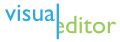Hilfe:VisualEditor/Rückgängig machen
Diese Seite beschreibt die Funktion des Menüpunktes ![]() Rückgängig machen des Hauptmenüs der Bearbeitungsumgebung VisualEditor.
Rückgängig machen des Hauptmenüs der Bearbeitungsumgebung VisualEditor.
Das Hauptmenü des Editors bietet links eine gemeinsame Schaltfläche ![]()
![]() zum Rückgängigmachen oder Wiederherstellen der zuletzt erfolgten Änderungen während der Bearbeitung einer Seite. Sobald du etwas am Seiteninhalt veränderst wird die linke Schaltfläche aktiviert
zum Rückgängigmachen oder Wiederherstellen der zuletzt erfolgten Änderungen während der Bearbeitung einer Seite. Sobald du etwas am Seiteninhalt veränderst wird die linke Schaltfläche aktiviert ![]()
![]() und zeigt dir an, dass du die soeben erfolgte Änderung über diese Schaltfläche auf den vorherigen Zustand zurücksetzen kannst. Du kannst die zurückgesetzte Änderung über die zweite Schaltfläche wiederherstellen, wenn diese aktiv ist.
und zeigt dir an, dass du die soeben erfolgte Änderung über diese Schaltfläche auf den vorherigen Zustand zurücksetzen kannst. Du kannst die zurückgesetzte Änderung über die zweite Schaltfläche wiederherstellen, wenn diese aktiv ist.
Rückgängig machen einzelner Bearbeitungsschritte
Du kannst die von dir während der Bearbeitung durchgeführten Änderungen entweder über die Schaltfläche im Hauptmenü oder über die Tastaturkombination Strg+Z zurücksetzen.
Weitere Informationen
Bearbeiten- Hilfe:VisualEditor/Wiederholen – Funktion der rechten Schaltfläche
- Hilfe:VisualEditor/Speichern – Beschreibung des Speicherdialogfeldes
- Hilfe:VisualEditor/Index – Alphabetische Übersicht über die Bedienungsoptionen des Editors
- Hilfe:VisualEditor/Bedienung – Komplettansicht der Bedienungsoptionen des Editors
- Hilfe:VisualEditor/Tastaturkombinationen – Übersicht über die möglichen Kombinationen